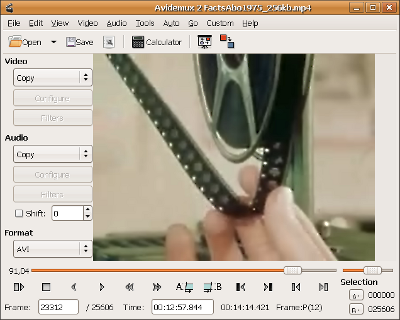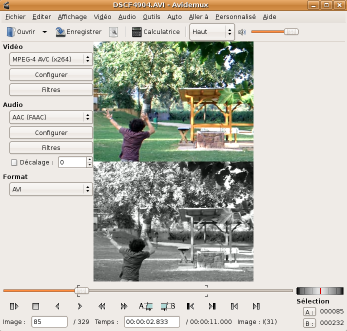Table des matières
Avidemux
Avidemux est un éditeur vidéo, permettant d'effectuer des coupes, d'appliquer des filtres et de réencoder des vidéos. Il est considéré comme l'équivalent de VirtualDub (disponible uniquement sous Windows). Avidemux est simple d'utilisation : quelques clics suffisent pour éditer et encoder une vidéo. Il permet l'encodage dans un grand nombre de formats vidéo dont le H264 et un grand nombre de conteneurs, notamment MPEG, MP4 et MKV. Vous pouvez mettre une vidéo à l'envers (exemple).
Réduire la taille d'une vidéo
Les vidéos provenant de DVD, d'appareils photo numériques ou de la télévision utilisent des codecs anciens et peu performants. Pour les conserver ou les passer à ses amis, il est souvent préférable de les réencoder avec la dernière génération de codecs : le H264. Il est ainsi possible de réduire leur taille sans altérer la qualité. Attention toutefois, toutes les combinaisons de codecs vidéo/audio et de conteneurs ne fonctionnent pas et il faudra utiliser un lecteur vidéo performant pour lire les vidéos ainsi créées. La marche à suivre explicitée ci-dessous ne devrait pas poser de problèmes sous GNU/Linux, pour d'autres systèmes d'exploitation, il est conseillé d'utiliser VLC.
- Ouvrez la vidéo à réencoder.
- Choisissez vos codecs dans les menus déroulants du panneau vertical à gauche :
- le codec vidéo MPEG-4 AVC/ (x264) ;
- le codec audio AAC (FAAC) ;
- le format (conteneur) AVI.
- Les configurations par défaut de vos codecs sont probablement bonnes, mais vous pourriez vouloir affiner un peu. Pour cela, cliquer sur le bouton « Configurer » présent sous le nom des codecs dans le panneau vertical.
- vidéo : plusieurs onglets sont disponibles, le seul accessible aux débutant est l'onglet Bitrate. Le mieux est de conserver l'Encoding Mode par défaut : Une passe - Qualité Quantificateur (moyen). Vous pouvez légèrement baisser le Quantificateur (par exemple à 24) pour une meilleure qualité vidéo ou l'augmenter (ex. : 28) pour obtenir un fichier de plus petite taille. Vous pourriez avoir un objectif de taille pour votre vidéo, sélectionner alors l'Encoding Mode: Two Pass - Video Size puis indiquez la taille voulue de votre vidéo en mégaoctets (Mio).
- audio : indiquez le débit audio en kilobits par seconde (kbps). Cliquer sur Filtres, cocher Réechantillonnage et saisir 48000 ou 44100 Hz si l'étape d'enregistrement vous retourne l'erreur [BuildChain] Encoder initialization failed Not activated, make sure number of channels and bitrate are compatible with encoder!
certaines vidéos (notamment sur certains DVD) provoquent un décalage entre l'audio et la vidéo dans Avidemux. ce décalage est visible dans: Audio - Piste… (exemple: “560 ms shift”; dans ce cas mettez un décalage audio de -560 ms)
4. Avidemux comprend de nombreux filtres vidéo que vous pouvez sélectionner en cliquant sur Filtres, toujours dans le panneau vertical de gauche. Vous pourrez prévisualiser l'effet de la plupart de vos filtrages en remplaçant Entrée par Sortie ou Haut (ou un autre) dans le menu déroulant au dessus de l'image. Parmi les filtres les plus utiles, citons :
- Rotate dans l'onglet Transformation : permet par exemple de remettre droite une vidéo prise en orientation portrait. Souvent utile en revenant de vacances…
- Crop dans l'onglet Transformation : permet d'enlever les bandes noires autour de l'image.
- Mplayer Resize dans l'onglet Transformation : permet de redimensionner l'image dans des tailles plus petite pour optimiser la compression, ou déformer le ratio de l'image pour par exemple corriger un enregistrement 4/3 qui est en fait en 16/9.
- Yadif dans l'onglet Entrelacement : désentrelace une vidéo. Il existe dans cet onglet d'autres filtres équivalents, choisissez votre préféré.
- MPlayer hqdn3d dans l'onglet Bruit : atténue les bruits provenant d'un encodage un peu sévère ou d'un fichier source de mauvaise qualité. il permet l'obtention d'un fichier de qualité de plus petite taille.
5. Enregistrez votre vidéo en donnant un nom finissant par « .avi ».
Incruster des sous-titres
- Avant tout vous devez ré-encoder la vidéo, et donc choisir autre chose que “Copie” dans la boîte “Vidéo”.
- Ouvrez ensuite la rubrique “Filtres.
- Dans la section sous-titres, choisissez le module correspondant au fichier de sous-titres que vous avez (.sub …)
- Choisir une police (ex: /usr/share/fonts/truetype/ttf-liberation/LiberationSans-Regular.ttf)
- Lancer l'encodage (en enregistrant votre vidéo quelque part).
Vous pouvez voir le résultat avant encodage en visualisant la sortie (dans la boîte déroulante en haut) ou en cliquant sur Preview.

Extraire la bande son d'une vidéo
Ouvrez la vidéo dont vous voulez extraire la bande son, puis suivez les instructions :
Sur la partie gauche d' Avidemux , Allez dans la liste déroulante Vidéo et laissez : Copy .
- Ouvrez la liste déroulante Audio et choisissez le format Audio voulu (par exemple : MP3 (LAME)).
- Cliquez sur le bouton Configurer et choisissez le Bitrate qui va bien. Validez le tout.
Ensuite dans le menu Audio
- Cliquez sur Enregistrer. Choisissez le répertoire que vous voulez et donnez un nom à votre future musique (par exemple musique.mp3 (indiquez bien l'extension !).
- Cliquez sur Enregistrer et le travail commence.
Traitement par lot
Avec Avidemux, il est possible de traiter plusieurs vidéo avec les même paramètres. Il existe deux méthodes. La première méthode utilise un script en bash et ligne de commande mais reste limité en nombre de paramètres disponible. La seconde méthode utilise le javascript mais permet d'utiliser la totalité des paramètres existant dans Avidemux.
Script en bash
Grâce à un script en bash, il est possible de scanner le contenu d'un répertoire et d'appeler récursivement Avidemux pour le traitement via la commande
avidemux --quit
La liste des paramètres disponible sont consultable sur le wiki d'Avidemux.
L'exemple ci dessous permet :
- La conversion et le réencodage des vidéos MOV et AVI au format AVI ;
- L'encodage en une seule passe avec une qualité de 3000 kb/s ;
- D'utiliser « le mode sûr » pour les vidéos utilisant le codec H.264 ;
- Le codec audio utilisé est le MP3 ;
- L'enregistrement des vidéos convertie dans un répertoire spécifique pour éviter l'écrasement des vidéos à convertir.
#!/bin/bash
#Gestion des noms de fichier avec espace
IFS=$'\n'
#Création du répertoire de destination
mkdir `pwd`/conversion
#Paramètres pour avidemux
VIDEOCODEC="Xvid"
QUALITY="cbr=3000"
AUDIOCODEC="MP3"
#Commande pour avidemux pour les vidéos MOV et AVI
for FIL in `ls *MOV *mov *AVI *avi | sort` ; do
avidemux --force-alt-h264 --video-codec $VIDEOCODEC --video-conf $QUALITY --audio-codec $AUDIOCODEC --load "$FIL" --save `pwd`/conversion/${FIL%.*}.avi --output-format AVI --quit
done
Le fichier contenant le script doit être placé dans le répertoire contenant les vidéos et peut être exécuter dans un terminal via la commande :
bash <nom_du_script>
Script en javascript
Le rédacteur n'a pas d'exemple à proposer mais vous pouvez générer un premier script en enregistrant votre projet. Le projet est enregistré au format javascript, vous pouvez modifier le fichier en vous inspirant des informations indiqué dans le wiki de Avidemux concernant le ECMAScript ou la rubrique Scripting.
Réglages pour Vidéo de GoPro
Pour une vidéo de GoPro un réglage qui va bien est:
Sortie vidéo
- Mpeg4 AVC(x264)
- Filtre swsResize :1280 x 720
Sortie Audio
- MP3 (lame)
Format de sortie
- AVI Muxer
en sortie, une vidéo de 151Mo passe à 54Mo.
Problèmes connus
Avidemux peut s'avérer instable avec certaines vidéos et certains formats comme le FLV pendant l'encodage
Problèmes lors de l'initialisation du dispositif audio
Allez dans Edition - Préférences - Audio et essayez de changer le périphérique de sortie par SDL ou Pulse Audio
Problèmes de son
- AAC: Si la source est AAC, installer faad (lit plus de format & stable)
- Forcer le décalage de Son (ex: -5ms)
Problèmes de coupure de fichier à 4GB
Pour résoudre ce problème, cochez la case “Créer des fichiers OPENDML” dans “Éditions/Préférences/Sortie”
Voir aussi
- Site officiel (en) ;
- Wiki officiel (en) ;
- Exemples d'utilisations (fr) ;
- Forum francophone (fr) ;
- Wiki francophone (fr) ;
Contributeurs : Kmeleon, Laurent Bellegarde, ZondeR - Relu par Mean et KaoT